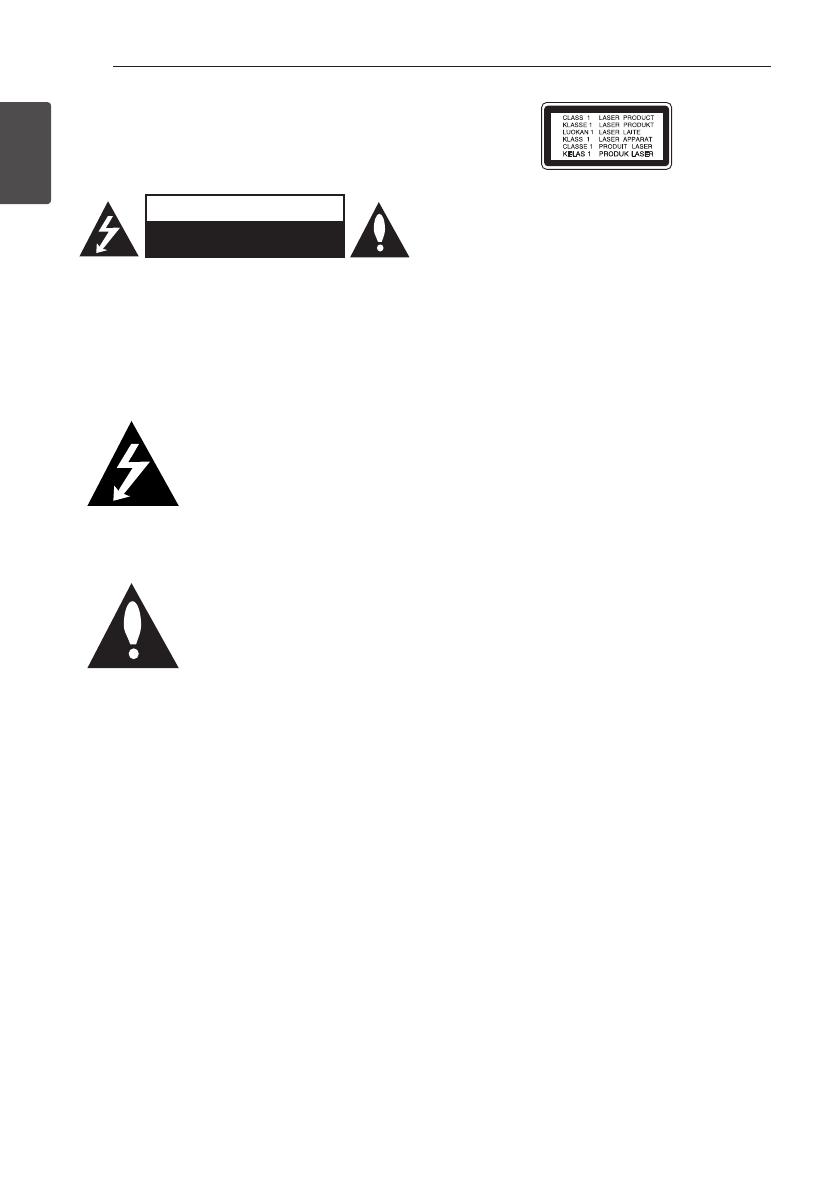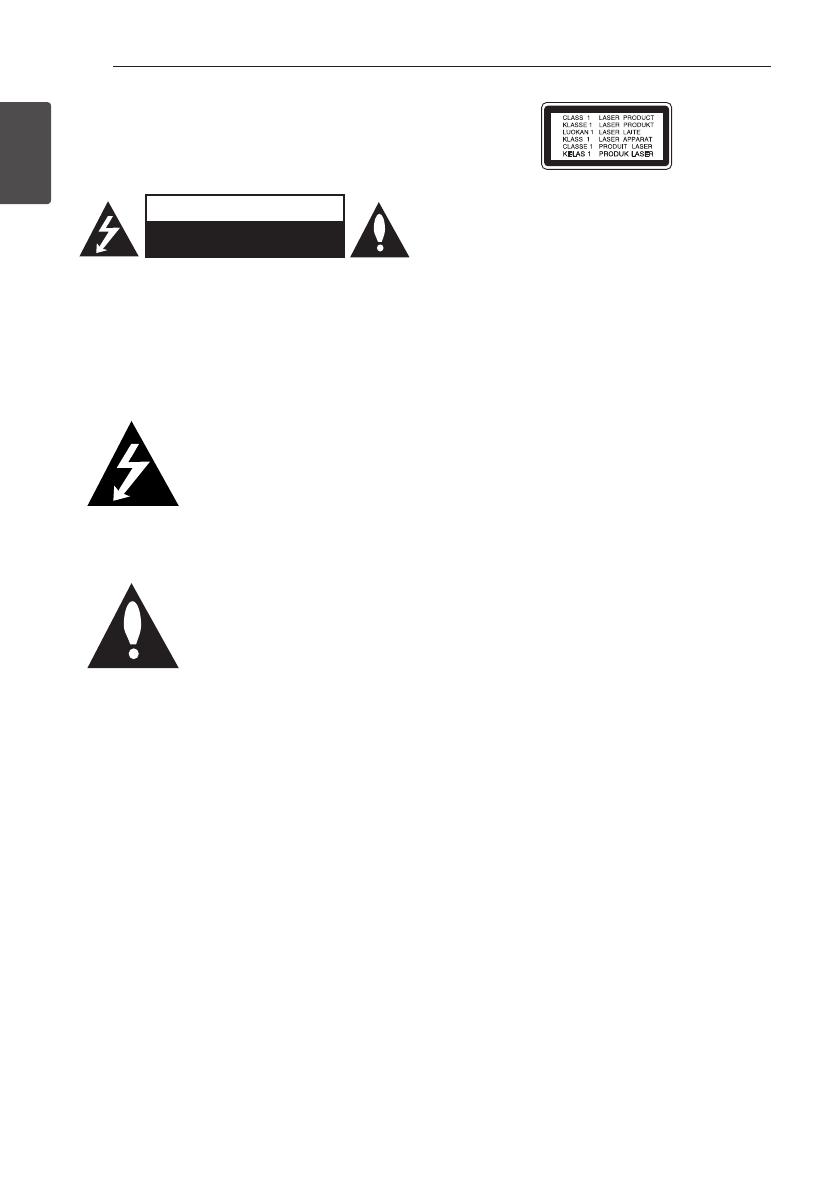
1 Comenzando
Comenzando2
Comenzando
1
Información de
seguridad
PRECAUCIÓN
RIESGO DE DESCARGA
ELÉCTRICA - NO ABRIR
PRECAUCIÓN: PARA REDUCIR EL RIESGO DE
DESCARGA ELÉCTRICA NO RETIRE LA CUBIERTA (O
PARTE POSTERIOR) EN EL INTERIOR NO HAY PIEZAS
REPARABLES POR EL USUARIO SOLICITE AYUDA A
PERSONAL DE SERVICIO CUALIFICADO.
El símbolo del rayo con punta
de echa dentro de un triángulo
equilátero pretende alertar al
usuario de la presencia de voltaje
peligroso no aislado dentro de la
carcasa del producto que puede
tener la magnitud suciente para
constituir un riesgo de descarga
eléctrica para las personas.
El signo de exclamación dentro de
un triángulo equilátero pretende
alertar al usuario de la presencia
de importantes instrucciones (de
servicio) de funcionamiento y
mantenimiento en la información
que acompaña al producto.
ADVERTENCIA: PARA REDUCIR EL RIESGO DE
INCENDIO O DESCARGA ELÉCTRICA, NO EXPONGA
ESTE PRODUCTO A LA LLUVIA NI A LA HUMEDAD.
ADVERTENCIA: No instale el equipo en un espacio
reducido, como en una estantería o unidad similar.
PRECAUCIÓN: No bloquee ninguno de los oricios
de ventilación. Instalar conforme a las instrucciones
del fabricante.
Las ranuras y oricios de la carcasa cumplen un
propósito de ventilación y aseguran el correcto
funcionamiento del producto, y a n de protegerlo
de un posible sobrecalentamiento. Los oricios
no deben bloquearse en ningún caso colocando
el producto sobre una cama, sofá, alfombra o
supercie similar. Este producto no debe colocarse
en una instalación empotrada, como una librería o
estante, a menos que se proporcione una correcta
ventilación del mismo y se respeten todas las
instrucciones del fabricante.
PRECAUCIÓN: Este producto utiliza un sistema
láser. Para garantizar un uso adecuado de este
producto, lea detenidamente este manual de
usuario y guárdelo para futuras consultas. En caso
de que la unidad necesite servicio de reparación,
póngase en contacto con un centro de servicio
autorizado.
El uso de los controles, ajustes o la realización de
procedimientos diferentes de los especicados
aquí puede provocar una exposición peligrosa a la
radiación.
PRECAUCIÓN en cuanto al cable de
alimentación
Se recomienda que la mayoria de los productos
electrónicos sean conectados a un circuito
dedicado.
Es decir, un circuito de salida única que alimenta
sólo a ese aparato y que no tiene tomas o
circuitos adicionales. Compruebe la página de
especicaciones de este manual del propietario
para estar seguro. No sobrecargue las tomas
de pared. Las tomas de pared sobrecargadas,
sueltas o dañadas, los alargadores, los cables
de alimentación deshilachados o el aislante
agrietado de los cables podrían resultar peligrosos.
Cualquiera de estas condiciones podría provocar
un incendio o una descarga eléctrica. Examine
periódicamente el cable de su aparato y si parece
dañado o deteriorado, desenchúfelo, deje de usarlo
y solicite al centro de servicio técnico autorizado
que lo sustituyan por un nuevo equivalente.
Proteja el cable de alimentación de daños físicos o
mecánicos y evite doblarlo, aplastarlo, pellizcarlo o
pisarlo con una puerta o caminar sobre él. Ponga
especial atención en los enchufes, tomas de pared
y el punto por donde el cable sale del aparato.
Para apagar el aparato, desconecte el cable de
alimentación. Al instalar el producto, asegúrese de
que el enchufe esté accesible.